A todos nos ha pasado alguna vez que sin darnos cuenta por un despiste o por un error, hemos borrado ficheros de nuestro PC sin opción de vuelta atrás. Sin embargo, hay algunas herramientas gratuitas disponibles que nos pueden dar la oportunidad de recuperar esos documentos, fotos con recuerdos u otro tipo de archivos importantes que accidentalmente hemos borrado.
Una de las más importantes y utilizadas para recuperar archivos perdidos es DMDE Free Edition. Un programa que hace algo más que dar la oportunidad de recuperar aquello que hemos borrado de nuestro equipo, ya que permite acceder a los discos duros que aún están trabajando físicamente aunque no sean visibles para el sistema.

Para comenzar a utilizar DMDE, lo primero que hay que hacer es descargar la versión que corresponda de la herramienta desde este enlace y guardar el archivo ZIP en cualquier unidad del equipo que no sea de la que vamos a querer recuperar los datos borrados.
Una vez descargado y extraído el contenido se debe lanzar el programa desde el fichero dmde.exe y seguir el proceso de instalación. Si la unidad donde queremos buscar los archivos es visible desde Windows, que es el sistema en el que nos vamos a centrar, se deberá seleccionar “discos lógicos” seguido de la letra de la unidad y pulsar en Aceptar cuando nos lo solicite.
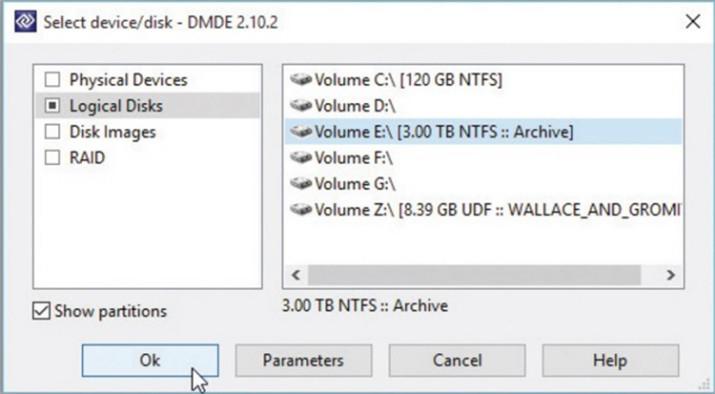
Si por el contrario la unidad aparece en el Administrador de dispositivos para no es visible desde Windows, no podremos asignar la letra de la unidad y por lo tanto debemos elegir “discos físicos”. Si se seleccionan las entradas, DMDE mostrará información sobre su tipo y tamaño y escaneará la unidad para mostrar las particiones.
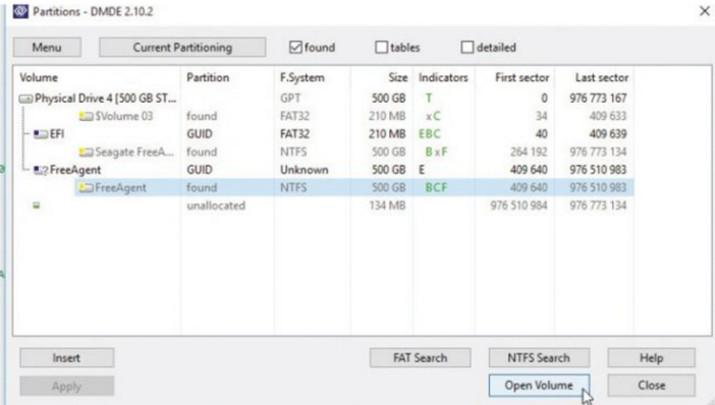
Una vez seleccionada, deberemos proceder a construir un sistema de archivos virtual pulsando sobre el botón Open Volume, que tras una segunda exploración, nos mostrará una nueva ventana en donde podremos indicar que queremos recuperar todos los ficheros encontrados, incluyendo los borrados y pulsar Aceptar.
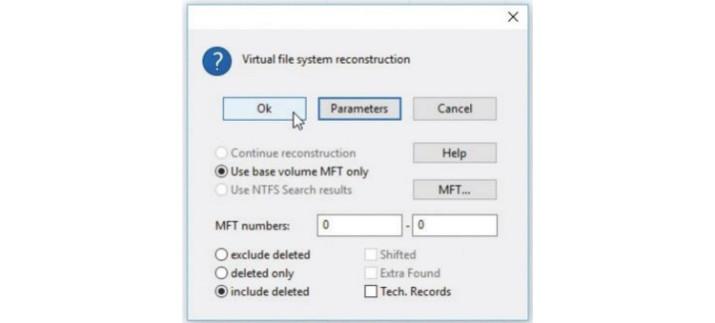
En este momento se mostrará un explorador de archivos por el que podremos navegar por todos los directorios para ver su contenido. Aquellas carpetas que estén marcadas con un punto rojo indican que contienen archivos que fueron borrados, que se mostrarán en el panel de la derecha con una X roja también. Si hay una gran cantidad de ficheros borrados, es posible realizar una búsqueda más específica por extensiones o nombres que facilitarán la labor de encontrar aquello que queremos recuperar desde el icono que contiene una lupa en la parte superior de la ventana.
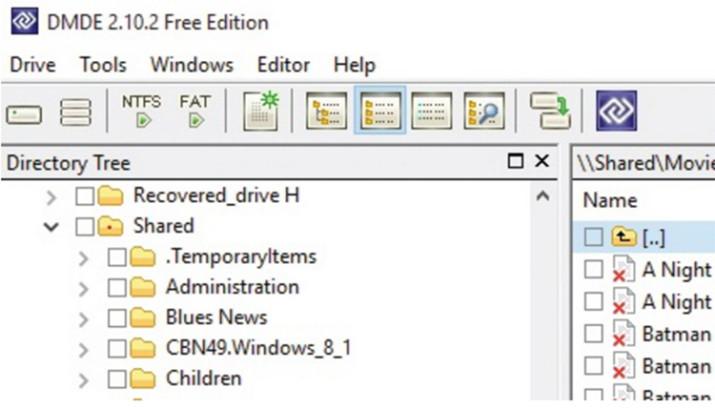
Una vez encontrados los ficheros que habíamos borrado accidentalmente, DMDE ofrece dos formas de recuperarlos, bien de manera individual, uno a uno, o seleccionando todos y recuperándolos de una vez. Si hemos seleccionado uno, con sólo hacer clic con el botón derecho del ratón sobre él nos aparecerá la opción de recuperar el objeto. Si por el contrario son cientos o miles de archivos los seleccionados se deberá elegir la opción Recuperar dentro de Herramientas.
Es posible saber el tamaño que ocupan los archivos que queremos recuperar para saber si en la unidad donde los queremos copiar, que tiene que ser una unidad distinta, tenemos espacio suficiente para almacenarlos. Una vez completado el proceso, un cuadro de diálogo mostrará los resultados de la recuperación, que en el caso de que haya sido satisfactoria, podremos ver como en la ruta seleccionada tenemos nuevamente los ficheros borrados.
Si somos usuarios del sistema operativo de Microsoft, debemos saber que una actualización en el sistema puede provocar la pérdida de algunos de nuestros datos. En ese caso, mostramos cómo recuperar archivos perdidos al actualizar a Windows 10.

